-Ссылки
-Цитатник
Онлайн приложения и сервисы - много.. - (0)
Онлайн приложения и сервисы - много... ...
Расклад «Богини в жизни» - (0)Расклад «Богини в жизни» Расклад «Богини в жизни» Для колоды «Союз Бо...
О ВРЕДЕ ПРЕКРАТИВШЕГО КУРИТЬ… - (0)О ВРЕДЕ ПРЕКРАТИВШЕГО КУРИТЬ… Многие считают, что если человек курит продолжительное время, то...
СБРАСЫВАЕМ ВЕС С ПОМОЩЬЮ РУН - (0)СБРАСЫВАЕМ ВЕС С ПОМОЩЬЮ РУН Два става на сброс веса Где Дагазы - изменения, которые мы...
Семь повседневных магических хитростей. - (0)Елена Ясевич, победитель 12 битвы экстрасенсов: Семь повседневных магических хитростей. Чита...
-Рубрики
- Православие (13)
- молитвы (9)
- Развивающее для деток (10)
- (5)
- Руны (4)
- Анимация (46)
- Всяка-всячина (23)
- Вышивка (10)
- Вязание (1110)
- Брюгское кружево. (4)
- -внучечке (400)
- -вязание спицами в технике энтерлак (8)
- -жаккард (2)
- -женщинам (420)
- -ирландское кружево (8)
- -мальчикам (13)
- -мужчинам (79)
- -пэчворк (1)
- -тунисское вязание (2)
- -узоры крючком (60)
- -узоры спицами (98)
- -шали, шапки (30)
- -шапки-шарфы детям (26)
- Для оформления блога (191)
- Здоровье (122)
- лекарственные травы (1)
- Иконы, молитвы (51)
- Искуство (38)
- Канзаши (0)
- книги, журналы (131)
- Комнатные цветы (11)
- Консервация (0)
- Кулинария (147)
- -выпечка-торты (32)
- -из мяса (22)
- -к праздничному столу (43)
- -салаты (21)
- Мифология, колдовство, таинства (102)
- заговоры (14)
- симорон (10)
- медитации-аффирмации (5)
- Музыка (61)
- -видео (33)
- деткам (1)
- Нужное для компьютера (159)
- Обои на рабочий стол (10)
- Открытки (106)
- -картинки (70)
- Полезные ссылки (61)
- Полезные советы на все случаи жизни. (206)
- Прекрасное (96)
- -города (65)
- -животные (11)
- -люди (21)
- -природа (42)
- Притчи (9)
- Психология (73)
- дети (7)
- Рамочки (66)
- Рукоделие (116)
- из газет (5)
- из гофр.бумаги (4)
- Канзаши (1)
- мягкая игрушка (8)
- СЕБЕ ЛЮБИМОЙ (21)
- Стихи (24)
- схемки (6)
- Фен-шуй (8)
- Фотошоп (353)
- -клипарты (73)
- фоторедактор (5)
- флеш-материал (3)
- маски (1)
- -коллаж (33)
- -разделители (4)
- -скрап (40)
- -фоны (46)
- Худеем вместе (53)
- Что носим? (26)
- Шьем сами (80)
- детям (15)
- Юмор (12)
-Метки
блог блоги вязание вязание детское детям для блога для детей для дневника для женщин для компа дневник жакет жакеты здоровье интересное клипарт комментарии комплект для малыша кулинария магия молитва музыка нужное нужное для компа открытки платье платья полезное полуверы православие приметы психология психология -дети пуловер пуловер спицами пуловеры развивающие программы рамочки рукоделие руны свитера кофты стихи сумки узоры фильмы фоны фш худеем шитье юмор
-Приложения
- ТоррНАДО - торрент-трекер для блоговТоррНАДО - торрент-трекер для блогов
 Я - фотографПлагин для публикации фотографий в дневнике пользователя. Минимальные системные требования: Internet Explorer 6, Fire Fox 1.5, Opera 9.5, Safari 3.1.1 со включенным JavaScript. Возможно это будет рабо
Я - фотографПлагин для публикации фотографий в дневнике пользователя. Минимальные системные требования: Internet Explorer 6, Fire Fox 1.5, Opera 9.5, Safari 3.1.1 со включенным JavaScript. Возможно это будет рабо ОткрыткиПерерожденный каталог открыток на все случаи жизни
ОткрыткиПерерожденный каталог открыток на все случаи жизни Всегда под рукойаналогов нет ^_^
Позволяет вставить в профиль панель с произвольным Html-кодом. Можно разместить там банеры, счетчики и прочее
Всегда под рукойаналогов нет ^_^
Позволяет вставить в профиль панель с произвольным Html-кодом. Можно разместить там банеры, счетчики и прочее Каталог блоговКаталог блогов позволяет упорядочить блоги людей и сообществ по категориям, позволяя быстрее находить нужные и интересные блоги среди огромного количества блогов на сайте li.ru
Каталог блоговКаталог блогов позволяет упорядочить блоги людей и сообществ по категориям, позволяя быстрее находить нужные и интересные блоги среди огромного количества блогов на сайте li.ru
-Музыка
- Г. Тьерни - Для тебя, Рио Рита (фокстрот). 1937 год.
- Слушали: 1915 Комментарии: 0
- Г. Тьерни - Для тебя, Рио Рита (фокстрот). 1937 год.
- Слушали: 1915 Комментарии: 0
- Е.ВАЕНГА КУРЮ
- Слушали: 2343 Комментарии: 1
- Tony Bennett/Count Basie Big Band. Рождественский подарок от И.Постникова!
- Слушали: 503 Комментарии: 1
-Всегда под рукой
-ТоррНАДО - торрент-трекер для блогов
Делюсь моими файлами
Скачал и помогаю скачать
Жду окончания закачки
-Поиск по дневнику
-Подписка по e-mail
-Статистика
Создан: 02.10.2010
Записей: 4102
Комментариев: 217
Написано: 4492
Записей: 4102
Комментариев: 217
Написано: 4492
Как скачать файл по прямой ссылке? (Часть 2) |
Цитата сообщения Rost
Как скачать файл по прямой ссылке? (Часть 2)
Внимание! Данное сообщение было написано специально для того, чтобы вынести часть из сообщения "Как скачать музыку с mail.ru?"
Недавно задавал вопрос своим читателям: "Вы умете скачивать файл по прямой ссылке?".
Самый частый ответ был: "Нет, но хочу научиться!". Ну, вы сами этого хотели.
Часть №1. Как скачать файл по прямой ссылке?
Часть №2. Как скачать по адресу в виде прямой ссылки?
//img1.liveinternet.ru/images/attach/c/4//3925/3925523_example.zip
Чем отличается от варианта, описанного в части №1? А тем, что ссылка на файл не активна. То есть, браузер не знает, что написанные символы - ссылка на файл (в отличии от варианта, описанного в первой части сообщения). Конечно же, в этом случае скачать такой файл немного труднее. А в некоторых браузерах (например, Google Chrome и mp3-файл) вообще невозможно.
Для браузера Opera
Знаю, что в Опере есть горячие клавиши, но сам пользуюсь версией горячих клавиш от версии 9.2, поэтому буду показывать всё подробно, чтобы вас не запутать.
Тут надо расписать всё подробно, шаг за шагом.
Способ №1
Шаг №1
Копируем ссылку. Если не знаете, как копировать текст, то вот вам инструкция.
Шаг №2
Вставляем ссылку в адресную строку браузера и нажимает клавишу "Enter".
Шаг №3
В появившемся окне выбираем "Сохранить":

Обратите внимание на галочку "Запомнить выбор и не спрашивать в дальнейшем". Пользуйтесь ей с осторожностью!
Способ №2
Шаг №1
Копируем ссылку. Если не знаете, как копировать текст, то вот вам инструкция.
Шаг №2
Нажимаете в верхнем левой углу Оперы на надпись "Opera" (светло-зелёная рамка).
Выбираете в выпавшем меню пункт "Загрузки" (красная рамка):
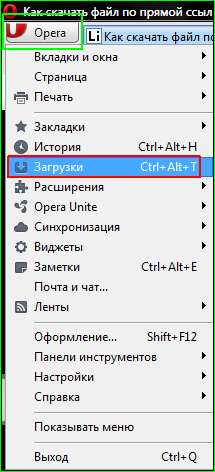
Шаг №3
В появившейся вкладке находим надпись "Быстрая загрузка":
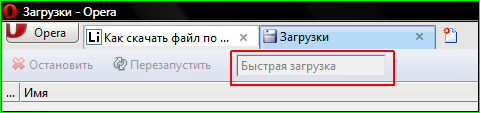
Шаг №4
Вставляем вместо надписи "Быстрая загрузка" адрес, скопированный в шаге№1 и нажимаем клавишу "Enter":
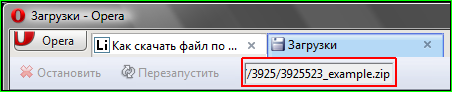
Начнётся загрузка файла, которая завершится через какое-то время. Но куда файл загрузился? И как изменить это место? Ответы на эти вопросы читайте тут.
Для браузера Google Chrome
Шаг №1
Копируем ссылку. Если не знаете, как копировать текст, то вот вам инструкция.
Шаг №2
Вставляем ссылку в адресную строку браузера и нажимает клавишу "Enter".
Шаг №3
Всё! Загрузка автоматически начнётся, если вы настроили загрузку по умолчанию так, как на это скриншоте:
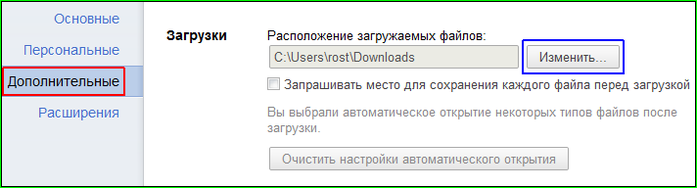
Ещё раз обращаю внимание на опцию "Запрашивать место для сохранения каждого файла перед загрузкой". Если эта галочка всё-таки стоит, тогда браузер спросит, куда сохранить файл.
Шаг №4
Ход загрузки можно видеть внизу страницы:

Если нажать на ссылку "Все загрузки" на этом окне, или "Загрузки" в опция браузера, или если нажать "Ctrl + J", вы увидите окно загрузок:
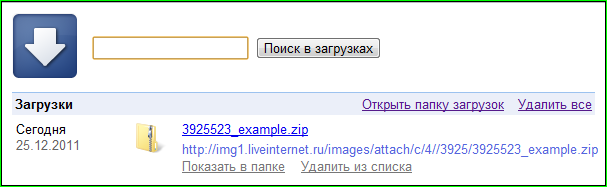
Особенно обратите внимание на ссылку "Показать в папке". Если вы нажмёте на неё, откроется окно проводника Windows с выделенным файлом, который загружался.
Но куда именно файл загрузился? И как изменить это место? Ответы на эти вопросы читайте тут.
Для браузера Internet Explorer
Очень похоже на Хром, но есть некоторые нюансы. Скриншоты сняты с 9-ой русской версии браузера.
Шаг №1
Копируем ссылку. Если не знаете, как копировать текст, то вот вам инструкция.
Шаг №2
Вставляем ссылку в адресную строку браузера и нажимает клавишу "Enter".
Шаг №3
Что произойдёт дальше? Зависит от типа файла. Может появится вот такое окно внизу страницы:

Или вот такое окно:
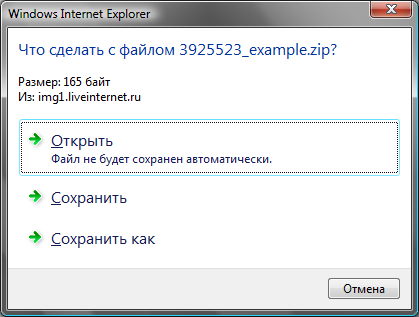
Или даже вот такое окно:
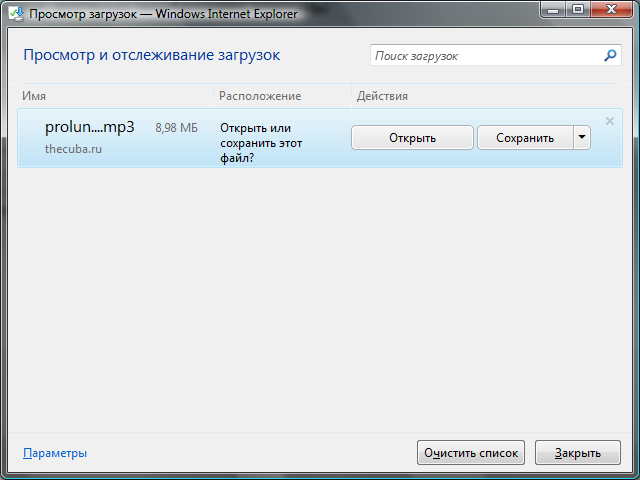
Поскольку сообщение называется "Как сохранить файл...?", а не "Как открыть файл...?", нажимаем на кнопку "Сохранить"
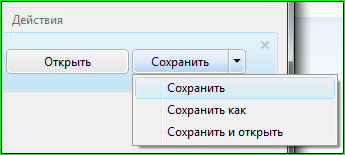
Дальше надо сделать нелёгкий выбор.
После загрузки можно открыть файл:
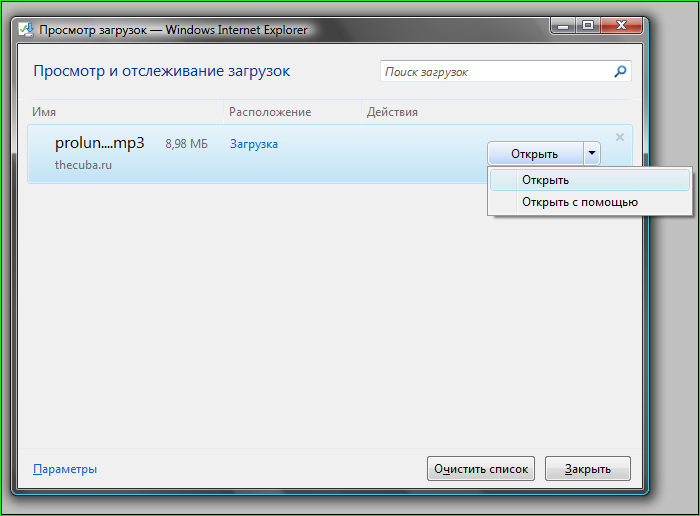
Опять таки, у многих возникнет вопрос, куда загрузится файл, если выбрать пункт "Сохранить"? И как можно это место изменить? Читайте про это здесь.
Для браузера Safari
Очень похоже на Хром, но есть некоторые нюансы.
Шаг №1
Копируем ссылку. Если не знаете, как копировать текст, то вот вам инструкция.
Шаг №2
Вставляем ссылку в адресную строку браузера и нажимает клавишу "Enter".
Шаг №3
Дальше предстоит сделать нелёгкий выбор:
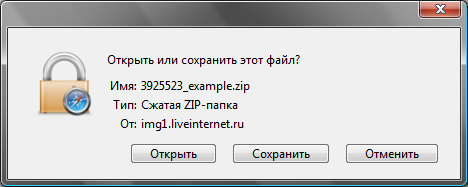
Если выберите "Сохранить", файл начнёт загружаться. Куда? Это вы можете узнать тут.
Для браузера Mozilla Firefox
Очень похоже на Хром, но есть некоторые нюансы.
Шаг №1
Копируем ссылку. Если не знаете, как копировать текст, то вот вам инструкция.
Шаг №2
Вставляем ссылку в адресную строку браузера и нажимает клавишу "Enter".
Шаг №3
Дальше предстоит сделать нелёгкий выбор:
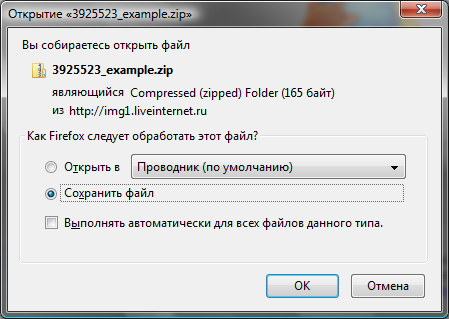
Если выберите "Сохранить", файл начнёт загружаться. Куда? Это вы можете узнать тут.
Открыв "Загрузки" вы можете выбрать, что вы хотите сделать с файлом:

Ну вот. Теперь вы это умеете. А значит и сумеете сохранить музыку с mail.ru.
LI 5.09.15
Недавно задавал вопрос своим читателям: "Вы умете скачивать файл по прямой ссылке?".
Самый частый ответ был: "Нет, но хочу научиться!". Ну, вы сами этого хотели.
Часть №1. Как скачать файл по прямой ссылке?
Часть №2. Как скачать по адресу в виде прямой ссылки?
//img1.liveinternet.ru/images/attach/c/4//3925/3925523_example.zip
Чем отличается от варианта, описанного в части №1? А тем, что ссылка на файл не активна. То есть, браузер не знает, что написанные символы - ссылка на файл (в отличии от варианта, описанного в первой части сообщения). Конечно же, в этом случае скачать такой файл немного труднее. А в некоторых браузерах (например, Google Chrome и mp3-файл) вообще невозможно.
Для браузера Opera
Знаю, что в Опере есть горячие клавиши, но сам пользуюсь версией горячих клавиш от версии 9.2, поэтому буду показывать всё подробно, чтобы вас не запутать.
Тут надо расписать всё подробно, шаг за шагом.
Способ №1
Шаг №1
Копируем ссылку. Если не знаете, как копировать текст, то вот вам инструкция.
Шаг №2
Вставляем ссылку в адресную строку браузера и нажимает клавишу "Enter".
Шаг №3
В появившемся окне выбираем "Сохранить":

Обратите внимание на галочку "Запомнить выбор и не спрашивать в дальнейшем". Пользуйтесь ей с осторожностью!
Способ №2
Шаг №1
Копируем ссылку. Если не знаете, как копировать текст, то вот вам инструкция.
Шаг №2
Нажимаете в верхнем левой углу Оперы на надпись "Opera" (светло-зелёная рамка).
Выбираете в выпавшем меню пункт "Загрузки" (красная рамка):
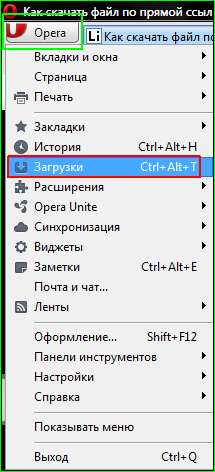
Шаг №3
В появившейся вкладке находим надпись "Быстрая загрузка":
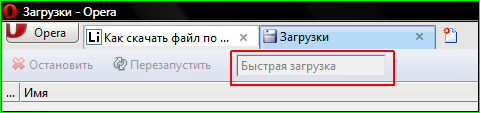
Шаг №4
Вставляем вместо надписи "Быстрая загрузка" адрес, скопированный в шаге№1 и нажимаем клавишу "Enter":
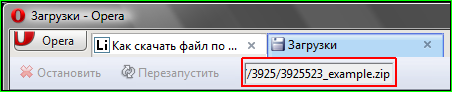
Начнётся загрузка файла, которая завершится через какое-то время. Но куда файл загрузился? И как изменить это место? Ответы на эти вопросы читайте тут.
Для браузера Google Chrome
Шаг №1
Копируем ссылку. Если не знаете, как копировать текст, то вот вам инструкция.
Шаг №2
Вставляем ссылку в адресную строку браузера и нажимает клавишу "Enter".
Шаг №3
Всё! Загрузка автоматически начнётся, если вы настроили загрузку по умолчанию так, как на это скриншоте:
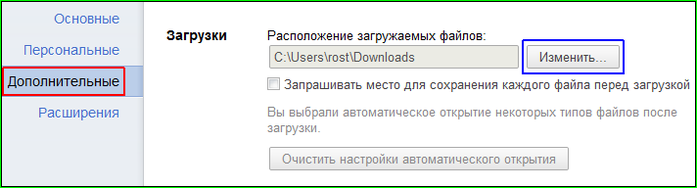
Ещё раз обращаю внимание на опцию "Запрашивать место для сохранения каждого файла перед загрузкой". Если эта галочка всё-таки стоит, тогда браузер спросит, куда сохранить файл.
Шаг №4
Ход загрузки можно видеть внизу страницы:

Если нажать на ссылку "Все загрузки" на этом окне, или "Загрузки" в опция браузера, или если нажать "Ctrl + J", вы увидите окно загрузок:
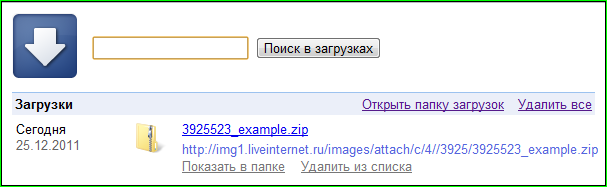
Особенно обратите внимание на ссылку "Показать в папке". Если вы нажмёте на неё, откроется окно проводника Windows с выделенным файлом, который загружался.
Но куда именно файл загрузился? И как изменить это место? Ответы на эти вопросы читайте тут.
Для браузера Internet Explorer
Очень похоже на Хром, но есть некоторые нюансы. Скриншоты сняты с 9-ой русской версии браузера.
Шаг №1
Копируем ссылку. Если не знаете, как копировать текст, то вот вам инструкция.
Шаг №2
Вставляем ссылку в адресную строку браузера и нажимает клавишу "Enter".
Шаг №3
Что произойдёт дальше? Зависит от типа файла. Может появится вот такое окно внизу страницы:

Или вот такое окно:
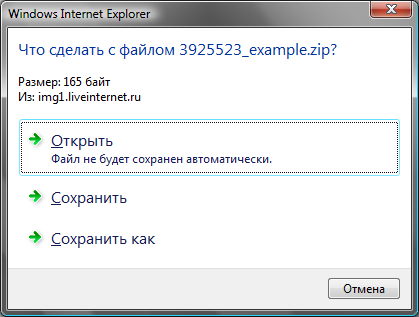
Или даже вот такое окно:
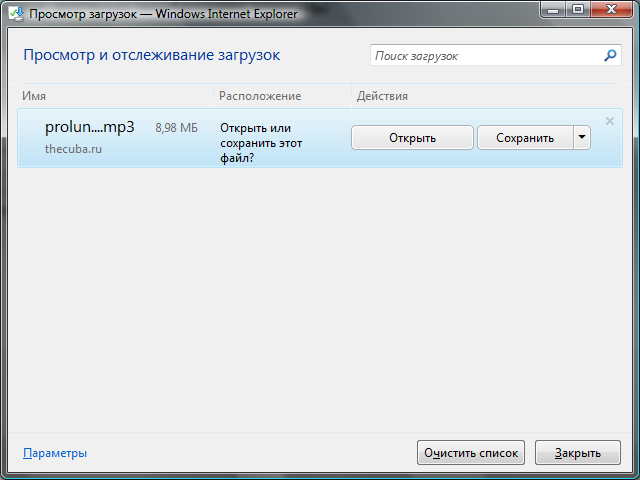
Поскольку сообщение называется "Как сохранить файл...?", а не "Как открыть файл...?", нажимаем на кнопку "Сохранить"
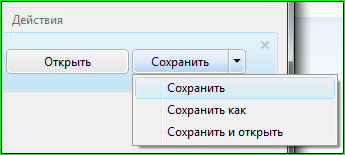
Дальше надо сделать нелёгкий выбор.
После загрузки можно открыть файл:
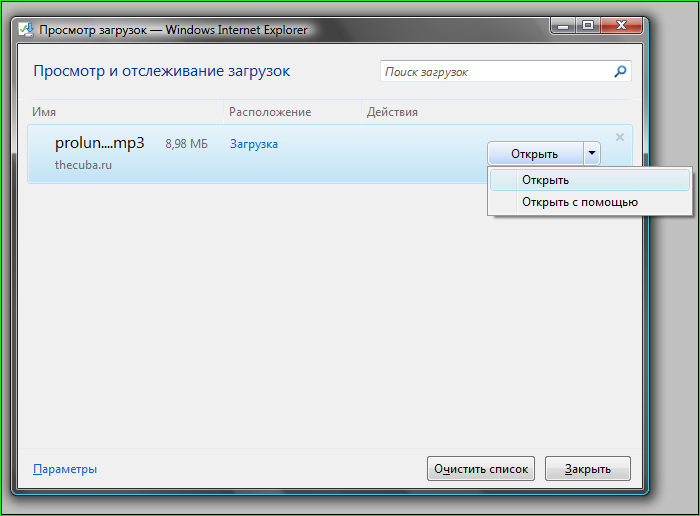
Опять таки, у многих возникнет вопрос, куда загрузится файл, если выбрать пункт "Сохранить"? И как можно это место изменить? Читайте про это здесь.
Для браузера Safari
Очень похоже на Хром, но есть некоторые нюансы.
Шаг №1
Копируем ссылку. Если не знаете, как копировать текст, то вот вам инструкция.
Шаг №2
Вставляем ссылку в адресную строку браузера и нажимает клавишу "Enter".
Шаг №3
Дальше предстоит сделать нелёгкий выбор:
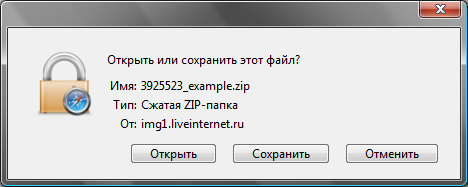
Если выберите "Сохранить", файл начнёт загружаться. Куда? Это вы можете узнать тут.
Для браузера Mozilla Firefox
Очень похоже на Хром, но есть некоторые нюансы.
Шаг №1
Копируем ссылку. Если не знаете, как копировать текст, то вот вам инструкция.
Шаг №2
Вставляем ссылку в адресную строку браузера и нажимает клавишу "Enter".
Шаг №3
Дальше предстоит сделать нелёгкий выбор:
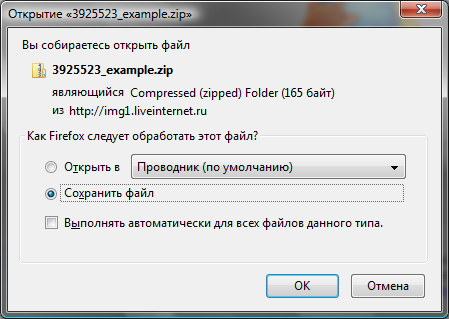
Если выберите "Сохранить", файл начнёт загружаться. Куда? Это вы можете узнать тут.
Открыв "Загрузки" вы можете выбрать, что вы хотите сделать с файлом:

Ну вот. Теперь вы это умеете. А значит и сумеете сохранить музыку с mail.ru.
LI 5.09.15
| Рубрики: | Нужное для компьютера Для оформления блога |
| Комментировать | « Пред. запись — К дневнику — След. запись » | Страницы: [1] [Новые] |







